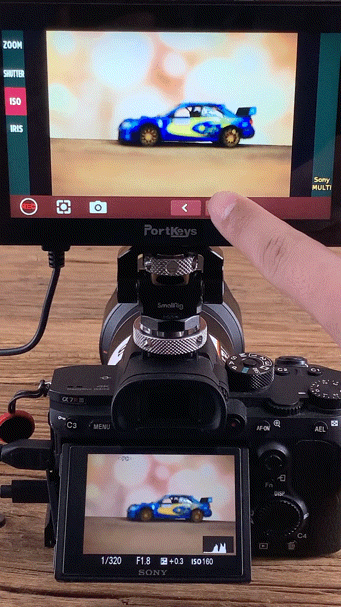它具备了1700nit超高亮度、IPS触摸屏、并支持3D LUT导入与实时预览,支持相机与铁头跟焦器通过触屏控制,以及传统监视器的一切辅助功能。
 配件附带:线材、天线与一枚U盘,产品并没有印刷纸质说明书,LH5P的说明书储存在U盘当中,而这枚U盘还有另外一个重要的用途,在文章后面会为大家进一步说明。
配件附带:线材、天线与一枚U盘,产品并没有印刷纸质说明书,LH5P的说明书储存在U盘当中,而这枚U盘还有另外一个重要的用途,在文章后面会为大家进一步说明。
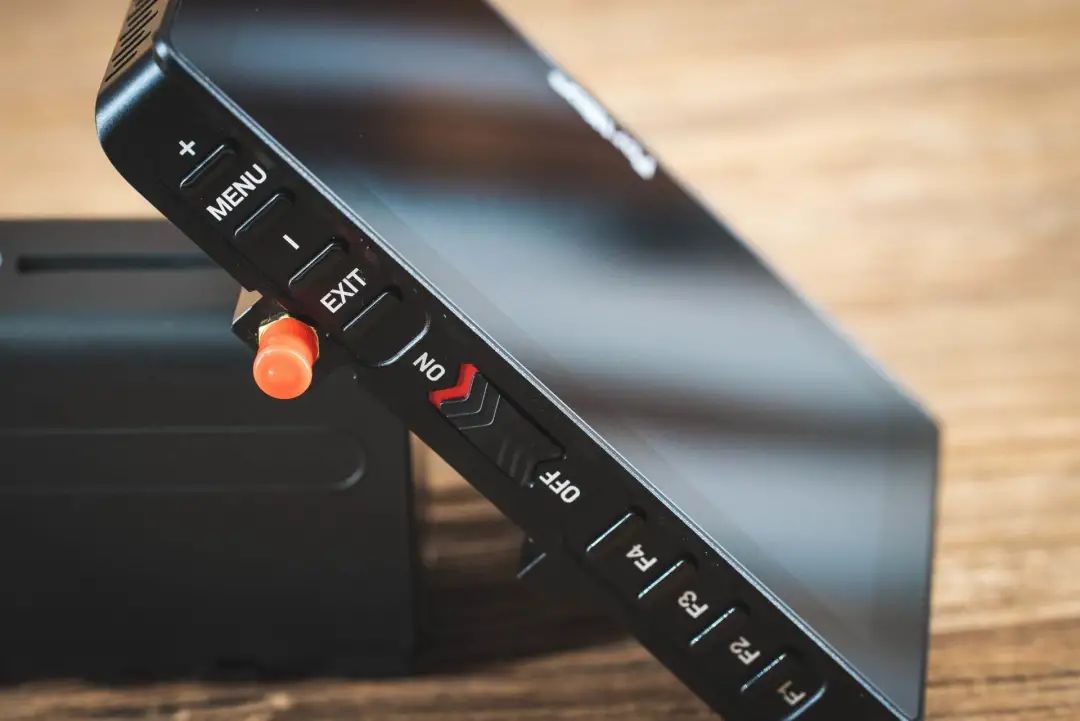 CNC全铝合金外壳的触感很棒,纯平的前面板除了屏幕本身并没有多余的设计,外观非常讨喜。顶部则为电源开关与功能按键,虽然这是一款配备触摸屏的监视器,但是依然保留了可以控制所有功能的实体按键,确保在例如戴手套等无法使用触控的情况下依然可以操控各项功能。
CNC全铝合金外壳的触感很棒,纯平的前面板除了屏幕本身并没有多余的设计,外观非常讨喜。顶部则为电源开关与功能按键,虽然这是一款配备触摸屏的监视器,但是依然保留了可以控制所有功能的实体按键,确保在例如戴手套等无法使用触控的情况下依然可以操控各项功能。

底部中心为标准的1/4螺孔和阿莱定位槽(防止监视器左右晃动)。可以安装蜗牛云台或者魔术臂等扩展配件,丰富监视器在不同设备上的架设。左侧为相机控制接口,右侧为双向USB-A接口与DV电源接口。

监视器左侧为HDMI输入/输出接口以及3.5mm监听耳机接口。而右侧整个金属边框开孔,用于内部风扇将空气流通进行散热。监视器外壳厚度仅为28mm。
 在监视器顶部为2.4G信号天线,机身内控天线内针的规格。可用于与相机进行无线通讯,从而控制相机功能。(目前支持BMPCC4K变焦与BMPCC 4K/6K相机的快门、光圈、iso、白平衡等参数直接在监视器进行调参。)
在监视器顶部为2.4G信号天线,机身内控天线内针的规格。可用于与相机进行无线通讯,从而控制相机功能。(目前支持BMPCC4K变焦与BMPCC 4K/6K相机的快门、光圈、iso、白平衡等参数直接在监视器进行调参。)
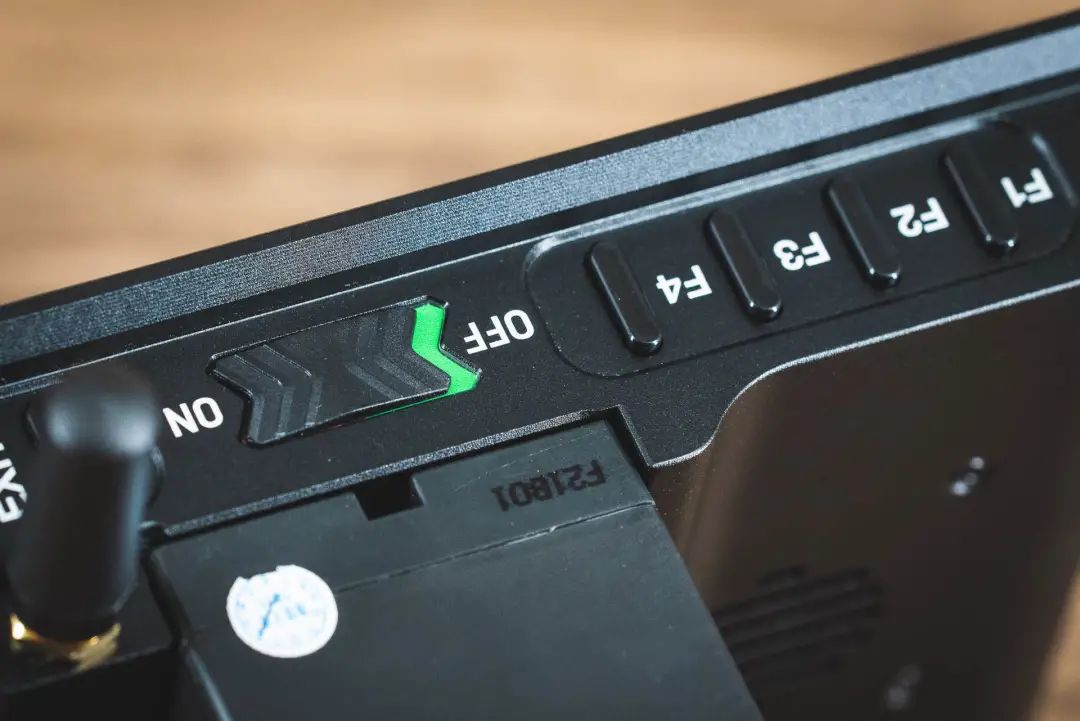
安装电池后拨动开关进行开机,这枚开关的加入也无需在每次使用完监视器后拆卸电池,无需担心监视器在闲置时消耗电量,非常方便。
在了解过LH5P设计细节过后,接下来为大家进一步演示这款监视器的各项功能与操作逻辑。
 LH5P采用5.5寸IPS触摸显示屏,这款监视器的一大亮点就是屏幕亮度高达1700nit(对比传统监视器亮度大多都是1000nit以内,手机屏幕亮度则为500nit左右),可视角度水平与纵向均为178°,确保我们在各种机位下都可以看清屏幕。色彩位深10bit并且出厂经过专业硬件校色。
LH5P采用5.5寸IPS触摸显示屏,这款监视器的一大亮点就是屏幕亮度高达1700nit(对比传统监视器亮度大多都是1000nit以内,手机屏幕亮度则为500nit左右),可视角度水平与纵向均为178°,确保我们在各种机位下都可以看清屏幕。色彩位深10bit并且出厂经过专业硬件校色。
 接下来针对这款LH5P监视器的操作逻辑进行体验。在待机界面轻触屏幕即可呼出菜单,进入系统设置页面。触摸操作灵敏无延迟。
接下来针对这款LH5P监视器的操作逻辑进行体验。在待机界面轻触屏幕即可呼出菜单,进入系统设置页面。触摸操作灵敏无延迟。
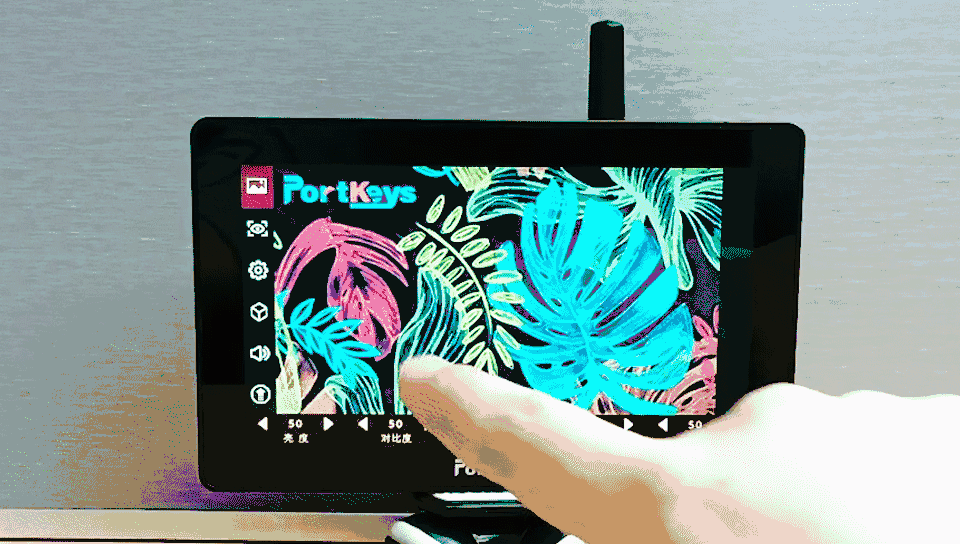
任意界面从左往右滑:监视器功能设置页切换。在这里我们可以自定义添加常用功能开关。
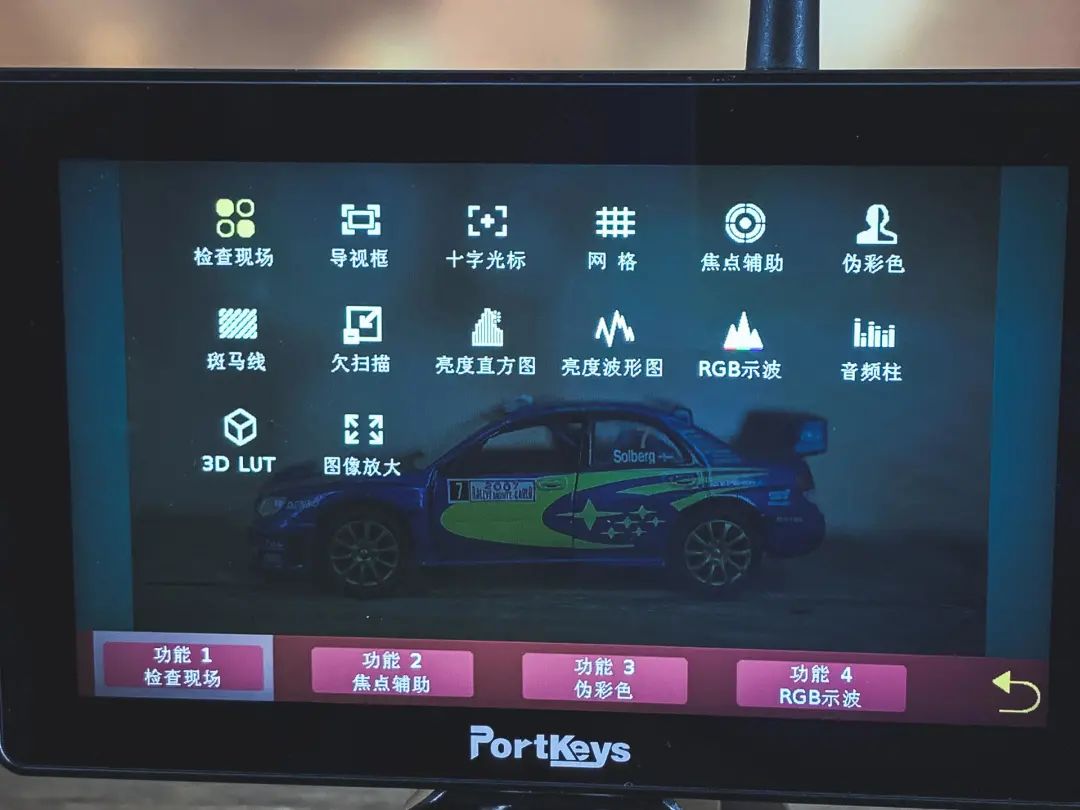
如上图,我们可以选择例如直方图、RGB示波、亮度波形图以及伪色彩这些功能,并可以自定义其在边栏开关的位置。这一界面底部还可以设置4个最常用功能,这4个快捷键与监视器顶部F1-F4实体按键对应。
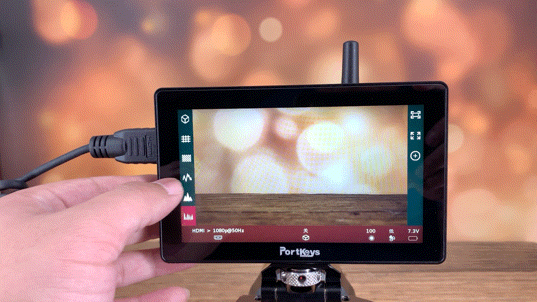
上动图所示为设置好功能页面的触屏操作,直接点击边栏开关即可开启对应功能。

按住图标后向右滑一下,屏幕底部会出现该功能的设置框。

从右往左滑:系统设置页切换。可以根据拍摄环境设置画面亮度、对比度、饱和度、清晰度以及色相等基本参数。

按着图标后往左滑一下,屏幕底部会出现该功能的设置框。
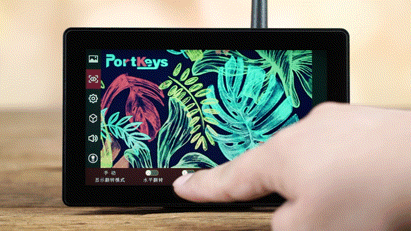
我们也可以通过显示方式设置按需随意切换方向与镜像。

另外LH5P内置重力传感器,开启后画面根据显示器正反放置自行切换,满足在兔笼及稳定器上随意方向安装。

从上往下滑:相机控制设置页切换。

从下往上滑:铁头原力M/N电机控制设置页切换。

系统固件升级:随着工程师不断对产品进行升级改善,迭代固件也可以让我们的监视器一直保持最佳状态,甚至未来通过固件升级还可以获得全新功能的加入。
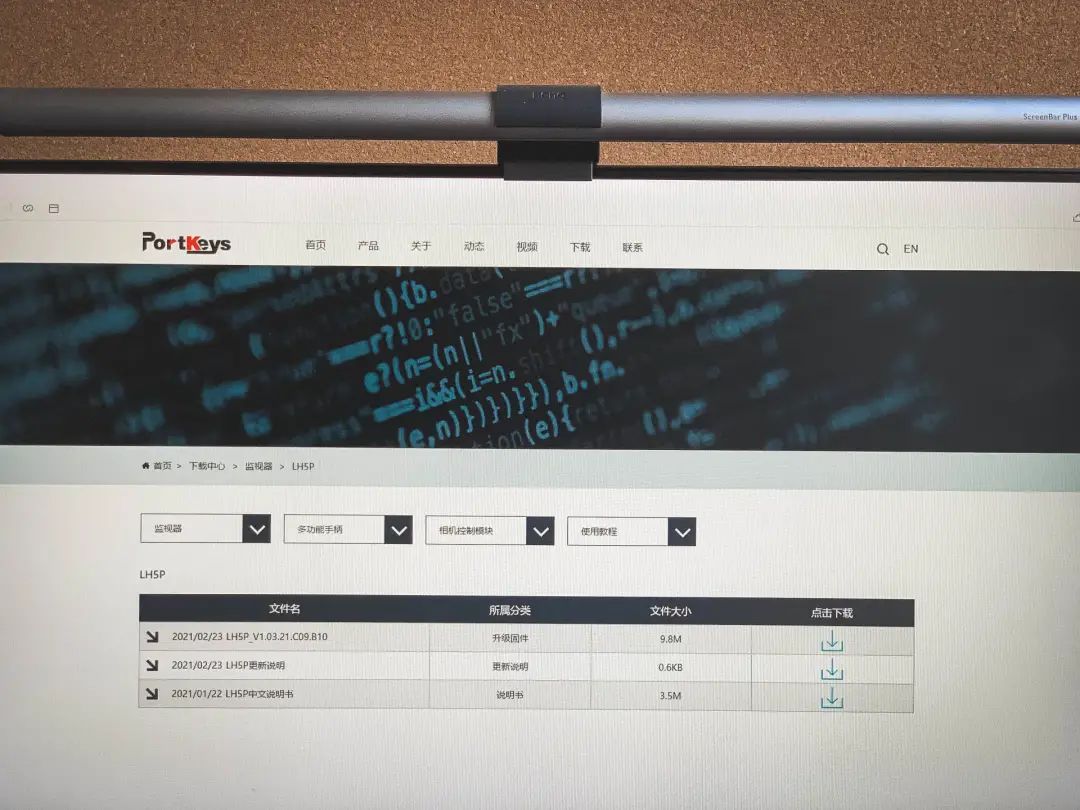
在这里为大家演示如何通过附带的U盘进行固件更新,首先进入官网下载最新固件。
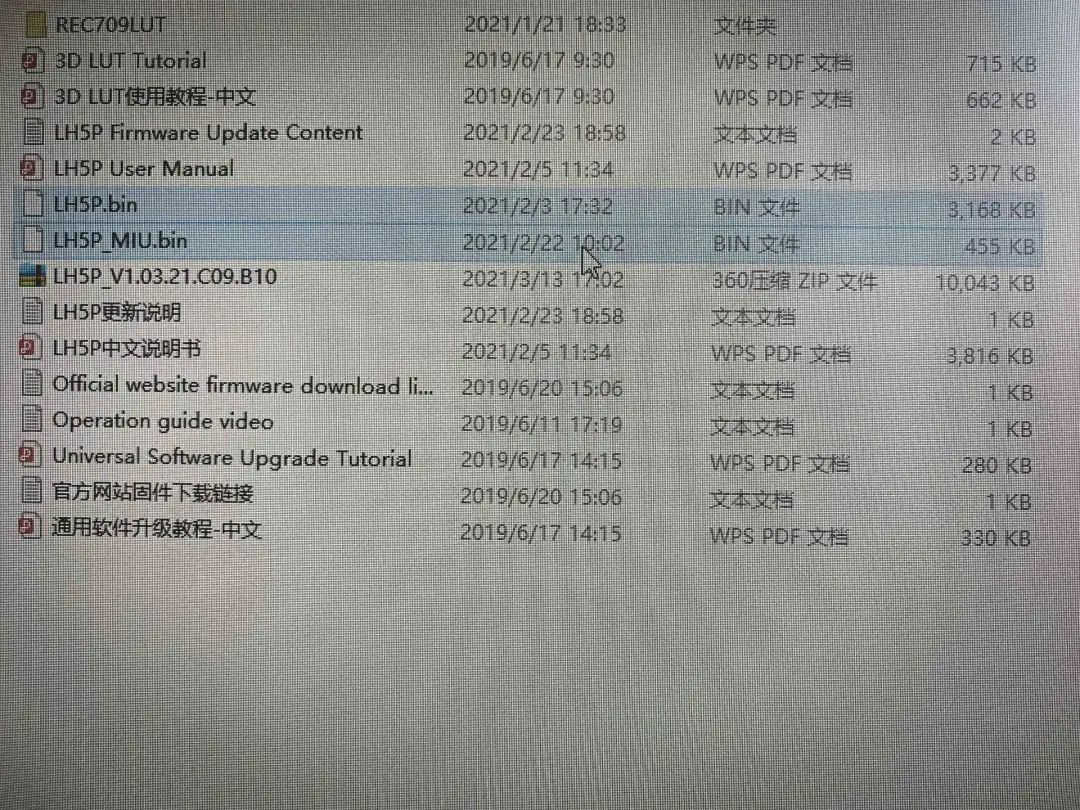
将bin固件文件拷贝到U盘根目录。

接着将U盘插入监视器USB-A接口,选择确认升级。

升级进度会以百分比进行显示,等待时间大约2分钟。升级完成后监视器会自动重启。

在升级页面查看固件版本,确认已升级为最新版本即可,整个过程十分流畅。

接下来我们将LH5P连接相机,通过实际使用,来进一步了解这款监视器的各项功能。这里提醒一下:监视器出厂标配没有HDMI线材与蜗牛云台。如果这是你的第一台监视器,你手中也没有相关附件,那么切记入手监视器的同时再购买一根与你相机接口对应的HDMI线材以及安装监视器所用的蜗牛云台。

将相机镜头拍摄到的画面输入至监视器时,可以非常直观的看清两者差距。
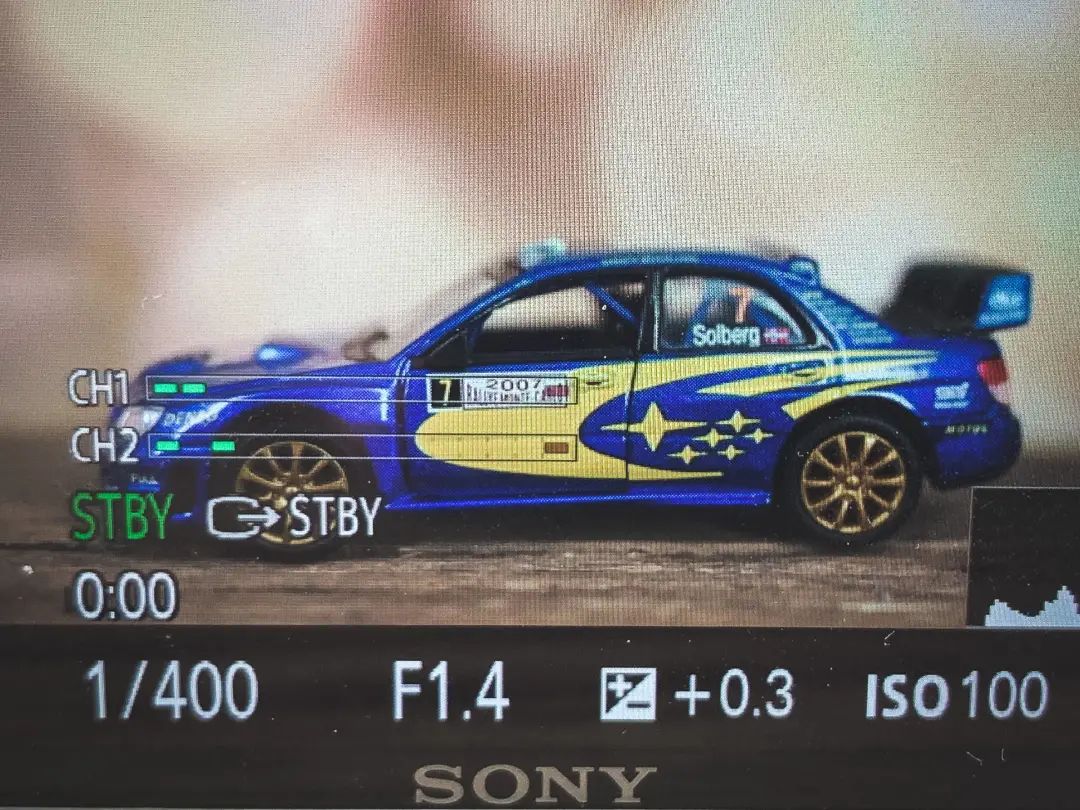
上图为索尼A7R3机身屏幕查看到的画面,可以看到颗粒感非常严重,在车门车窗位置的字体细节也完全无法显示,在我们拍摄视频需要精准对焦的情况下,这款机身屏幕确实无法让人放心。

接着我们再看LH5P监视器所呈现的画面,细节呈现非常棒,甚至车身金属油漆的颗粒都可以看清。

实际功能体验方面首先是所有外接监视器都具备的峰值聚焦功能,这款监视器还采用了全新峰值对焦辅助功能,提升手动对焦的精度。

如上动图所示,升级算法后的峰值功能可以为我们呈现更多焦点,降低使用跟焦器或者手动镜头时跑焦的概率。

另外作为一款定位专业级的监视器,LH5P支持RGB示波显示,通过显示亮度、红色、绿色、蓝色通道的强度比较,帮我们精准判断明暗、反差、色彩差异。

除了我们熟悉的亮度直方图,还可以通过亮度波形图来查看更详细的曝光情况。
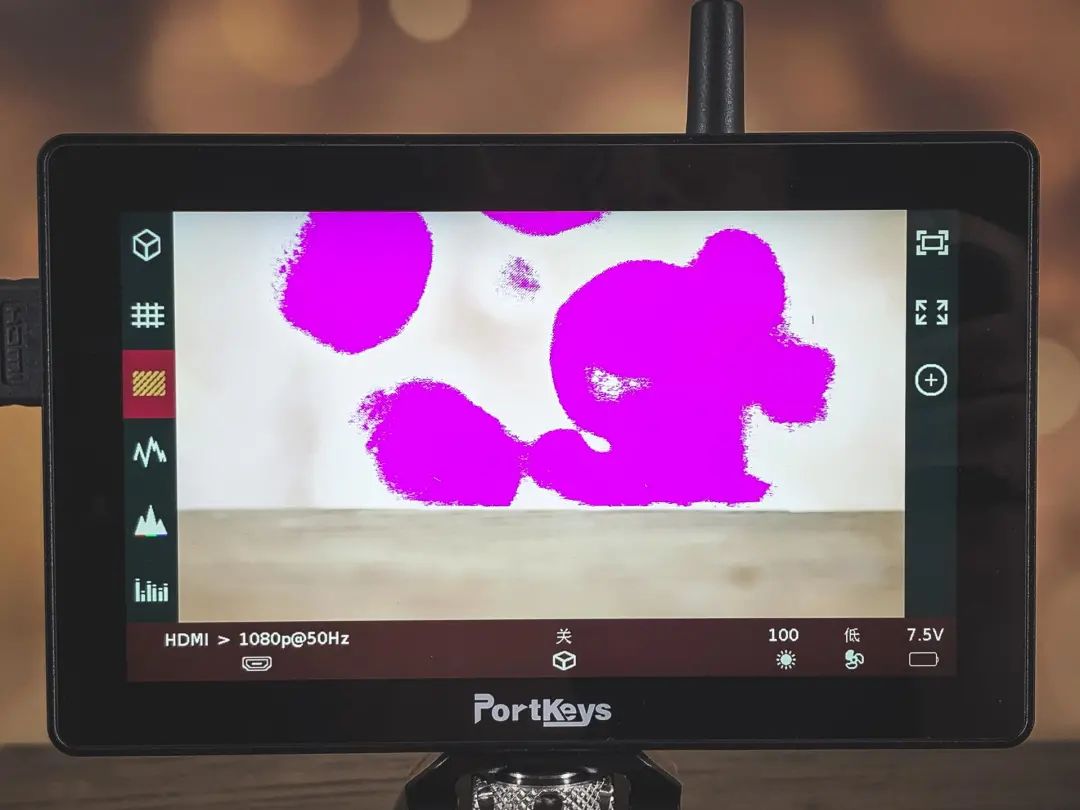
斑马线则可提示画面中高光部分是否过曝。

另外网格、画面拉伸、画面变形这些辅助构图的功能,在大多数监视器里都是标配,在这里就不赘述了。
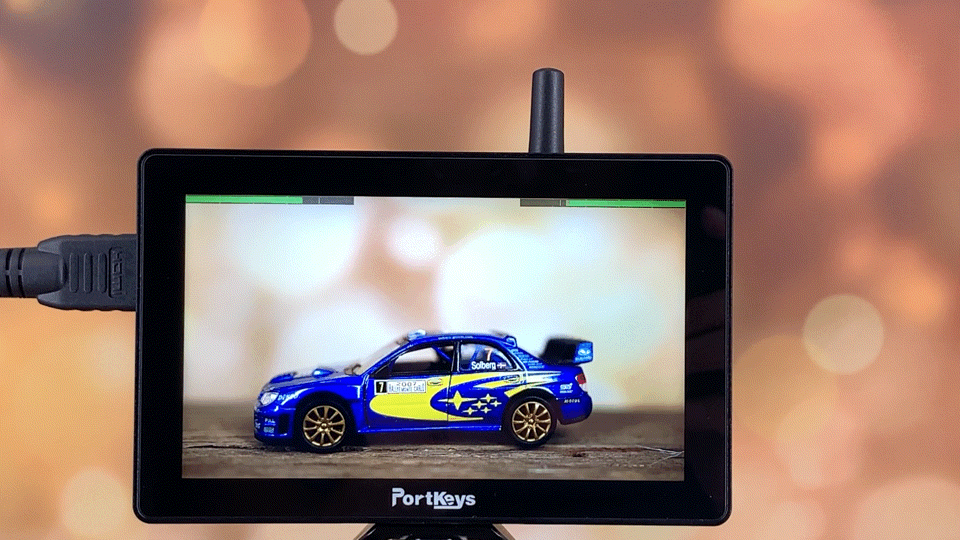
同时LH5P还支持实时电平显示,便于我们掌握收音设备输入音量的大小,避免拍摄完成才发现没有音频输入或者声音过曝这样无法挽回的尴尬情况。

我们将目光聚集在3D LUT实时加载这一功能。
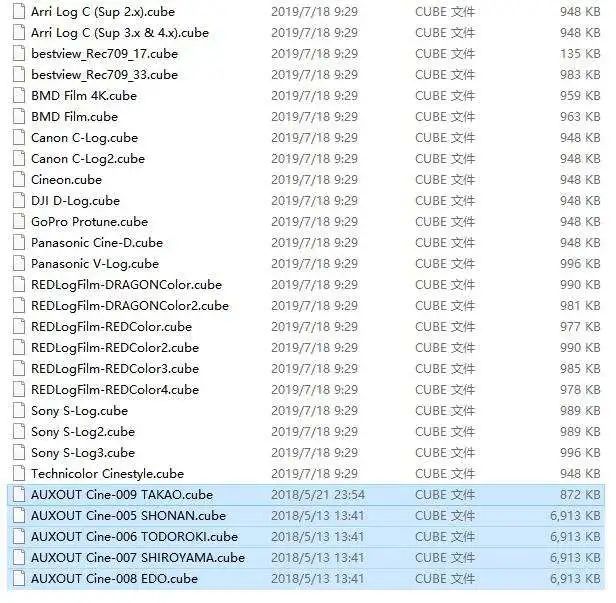
如上图所示,这是笔者电脑中收集的一些LUTs文件,LUTs主要分为还原LUTs与创意LUTs,下面蓝色选中的文件就属于创意LUTs,它可以对视频进行风格化调色(附赠U盘中已有部分portkeys官方提供的LUTs文件)我们将这些自行收集到的文件拷贝至U盘并导入监视器中来体验这一功能。
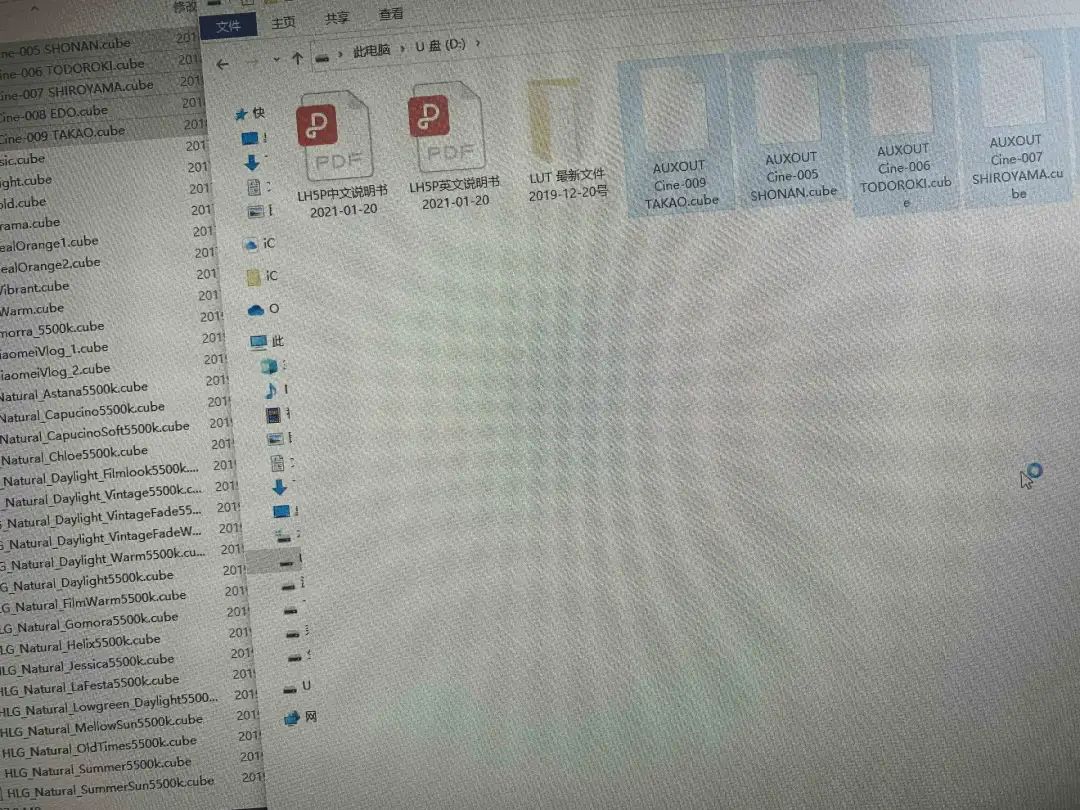
导入步骤与刚才提到的固件更新的操作类似,首先将LUTs文件复制到U盘根目录。

然后插入U盘并进入USB查找页面,选择U盘。
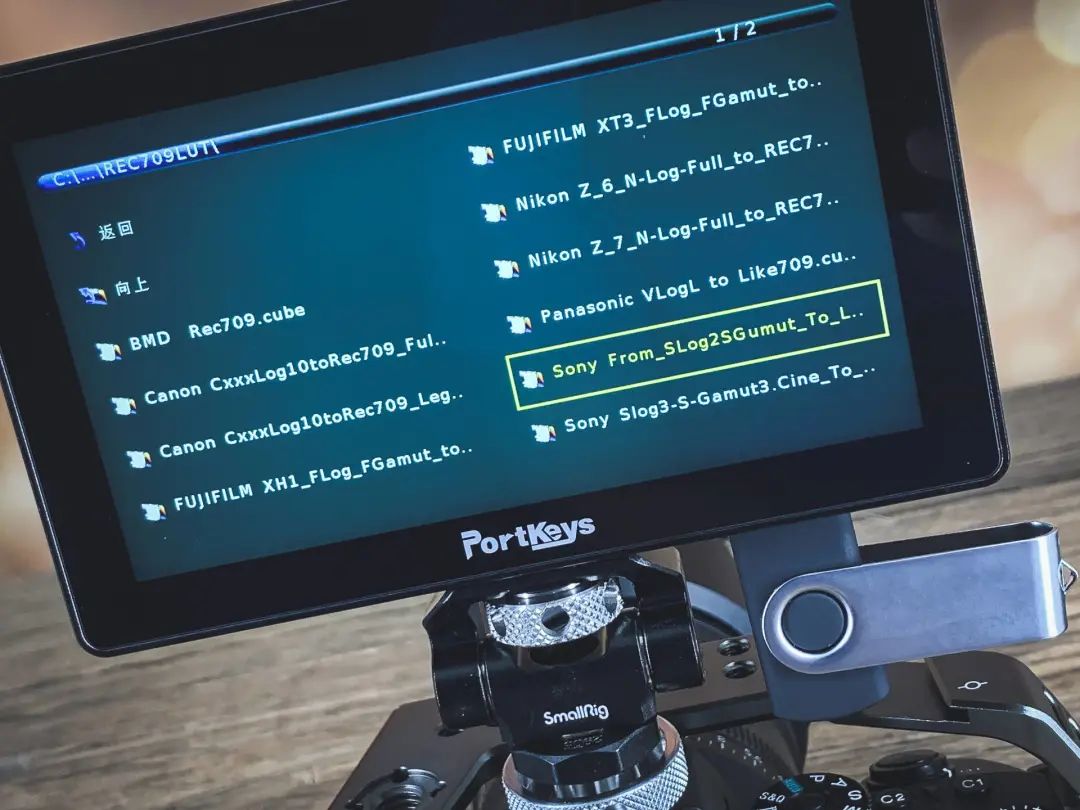
打开文件夹后就看到U盘内所有LUTs文件,U盘中portkeys已经为我们提供了佳能、索尼、尼康、富士等相机所需的还原LUTs。
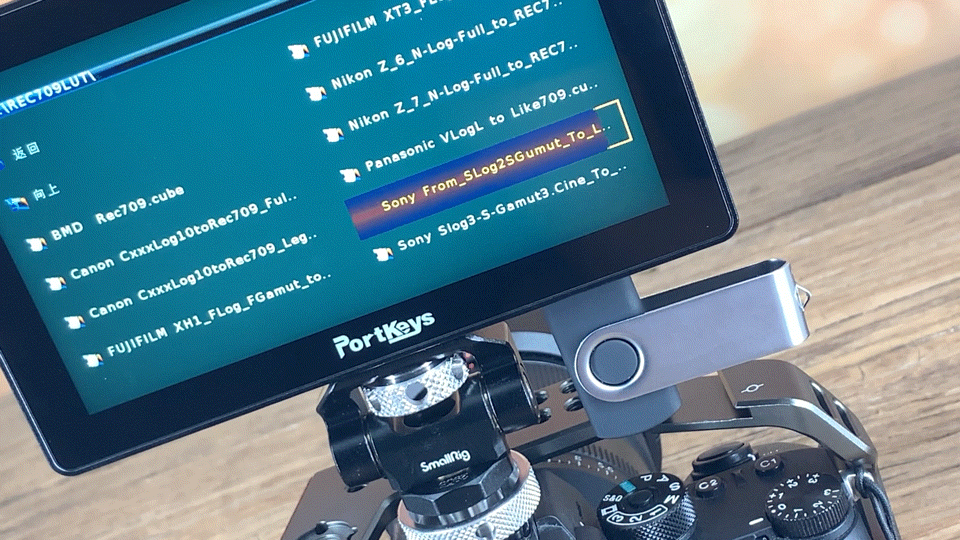
选择我们需要的LUTs文件后,系统会自动将其导入监视器。

接着我们在相机上设置常用的图片配置文件,例如Slog2、Slog3、HLG等。我们以索尼A7R3相机的PP10配置文件为例,在开启HLG配置文件下,画面虽然可以呈现更高的动态范围,在提升暗部细节的同时确保高光不过曝,但是画面整体发灰,饱和度对比度显示偏低,在这种情况下我们很难预判最终后期套用还原LUTs后的成片效果。

接着我们在LH5P监视器上直接套用刚才导入的LUTs文件,此时可以非常直观对比两块屏幕的画面,监视器中可以直接预览套用该LUTs文件后最终成片的效果,便于我们前期拍摄时正确的布光与调参。

通过套用不同创意LUTs文件,可以获得完全不同风格的画面效果,至于具体套用哪一个LUTs文件还需大家靠经验慢慢摸索 。
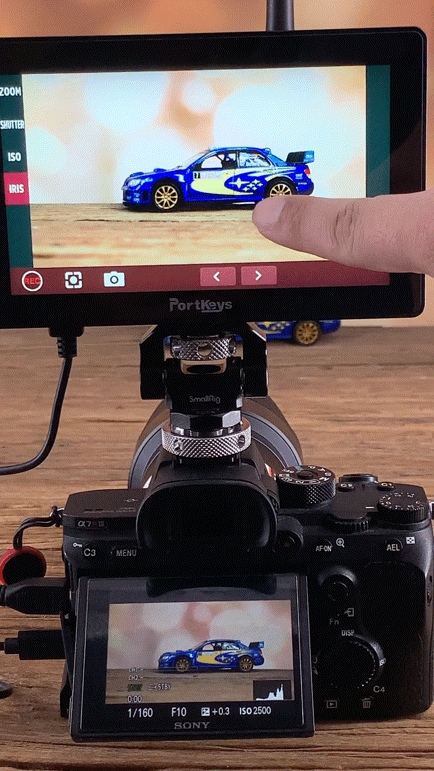
另外这款LH5P还有一大亮点就是可以通过有线/无线方式控制相机调参,以及适配铁头跟焦器进行联动操作。在任何界面从下滑动屏幕即可呼出相机控制菜单与跟焦器控制页面。